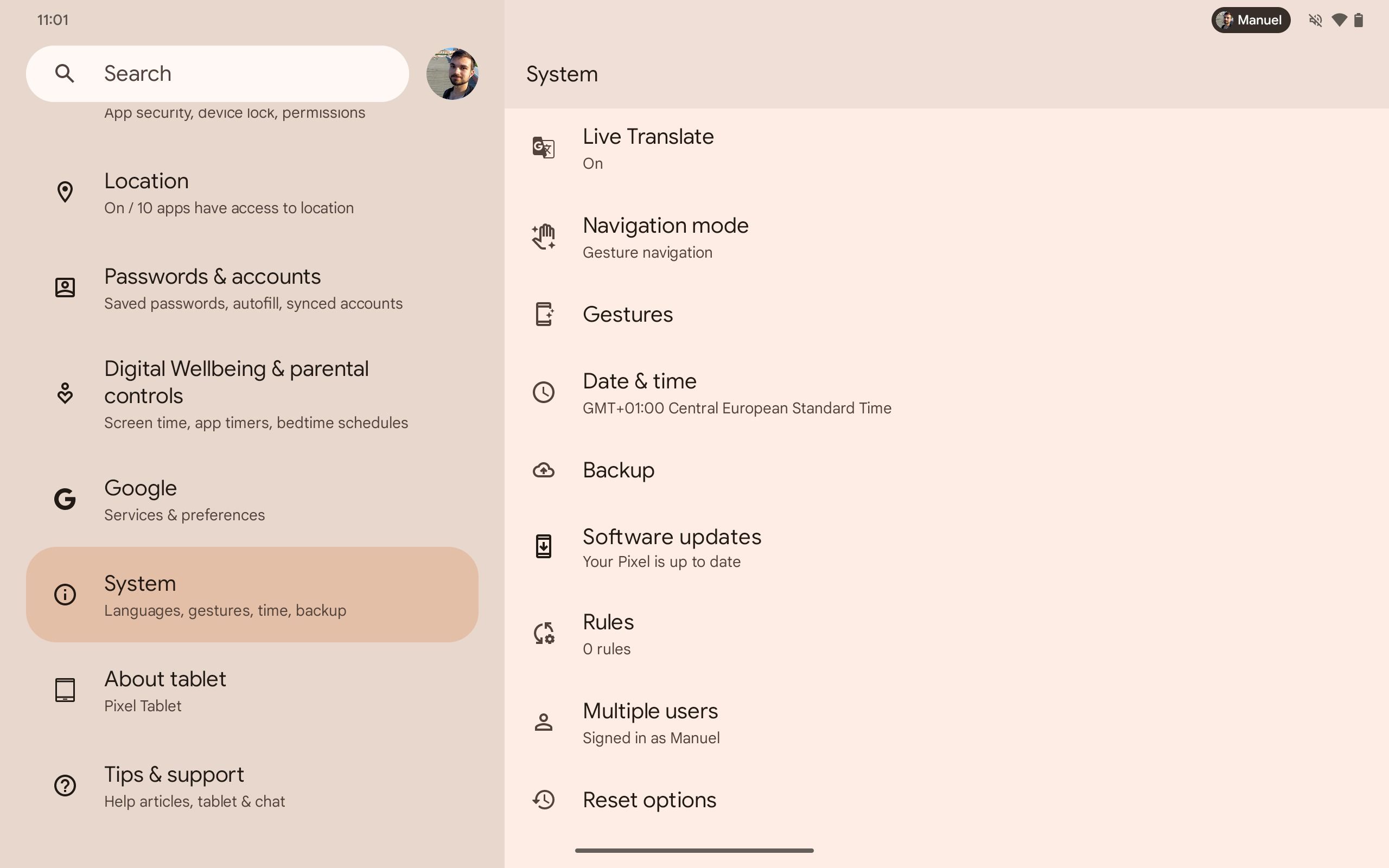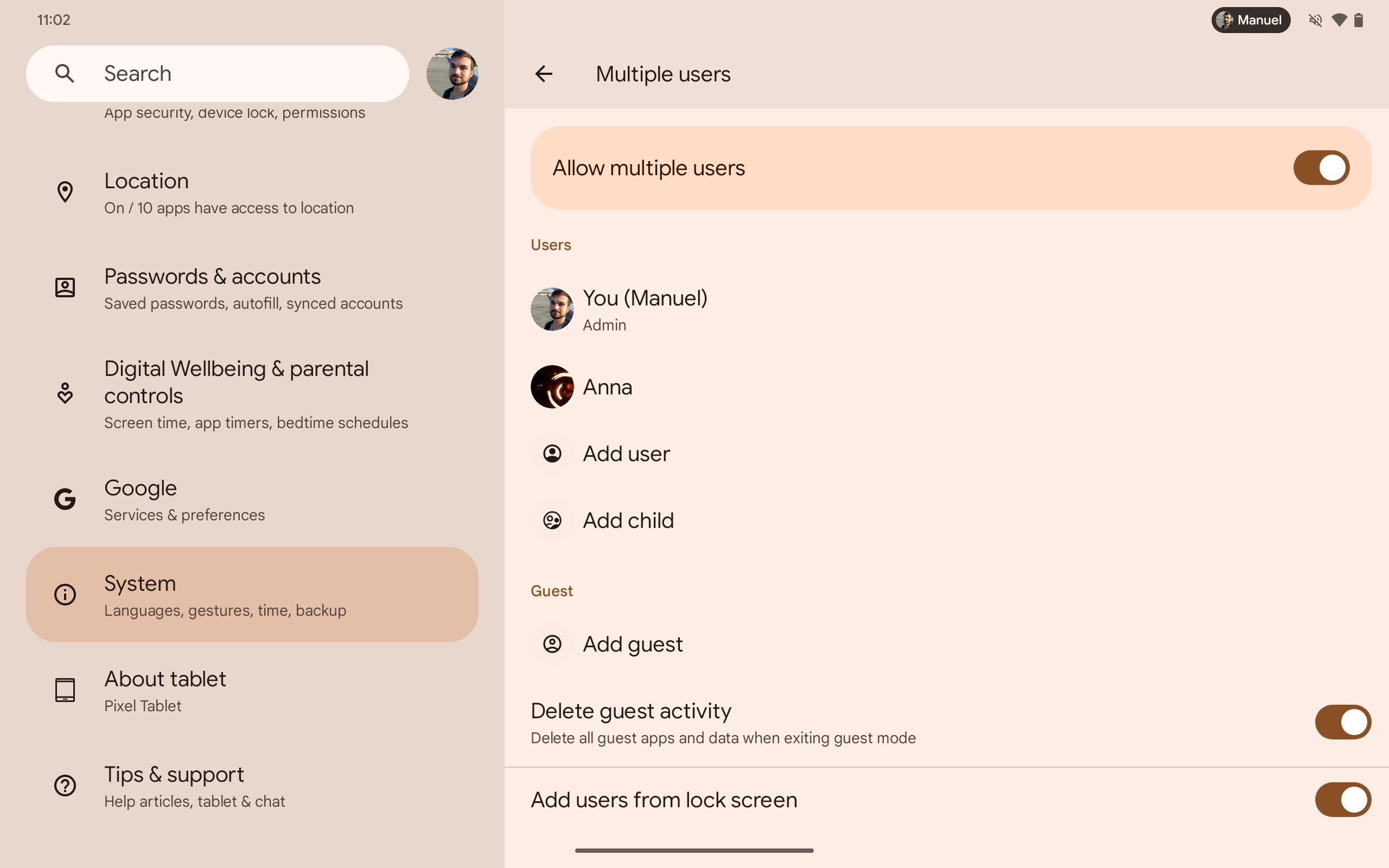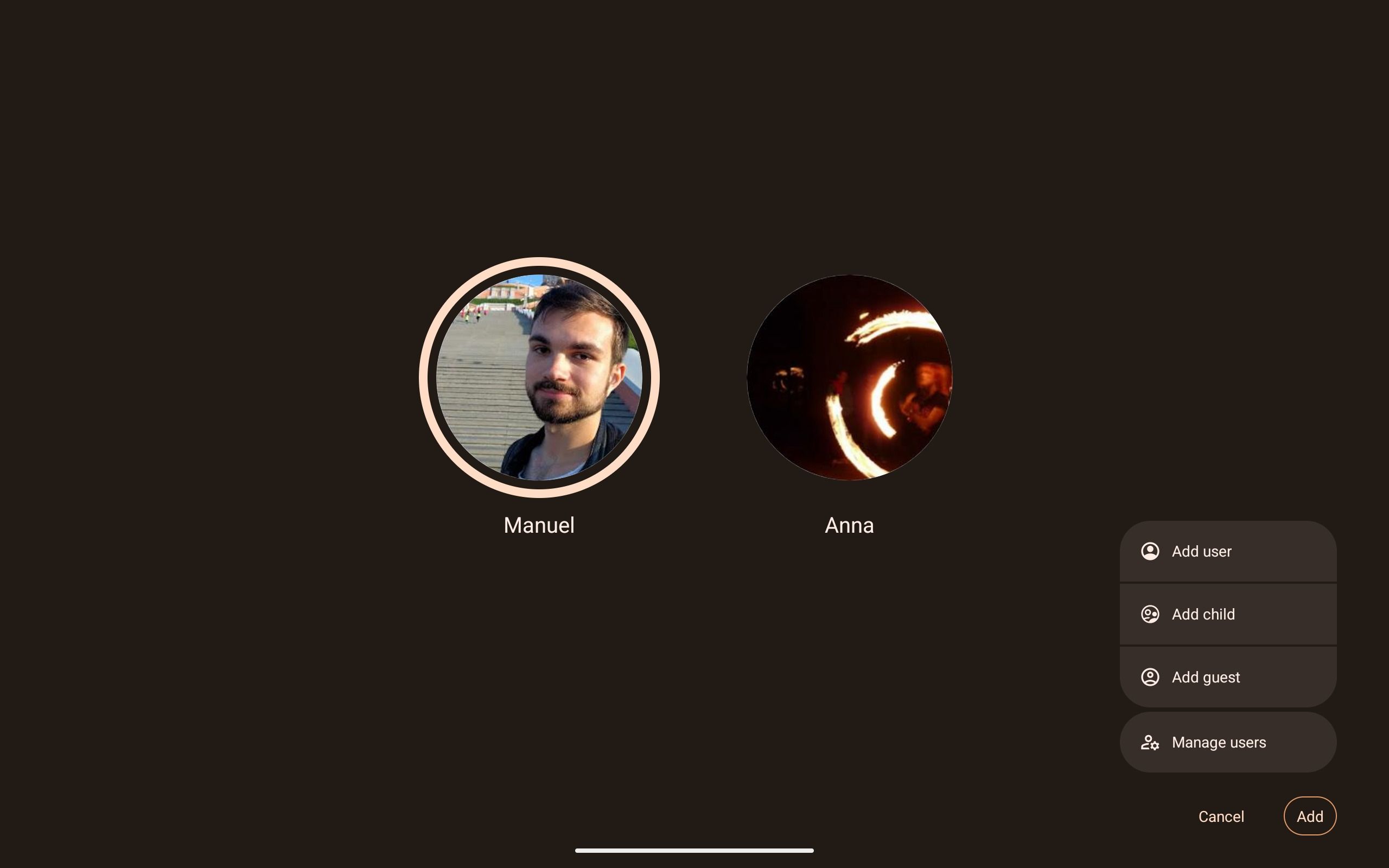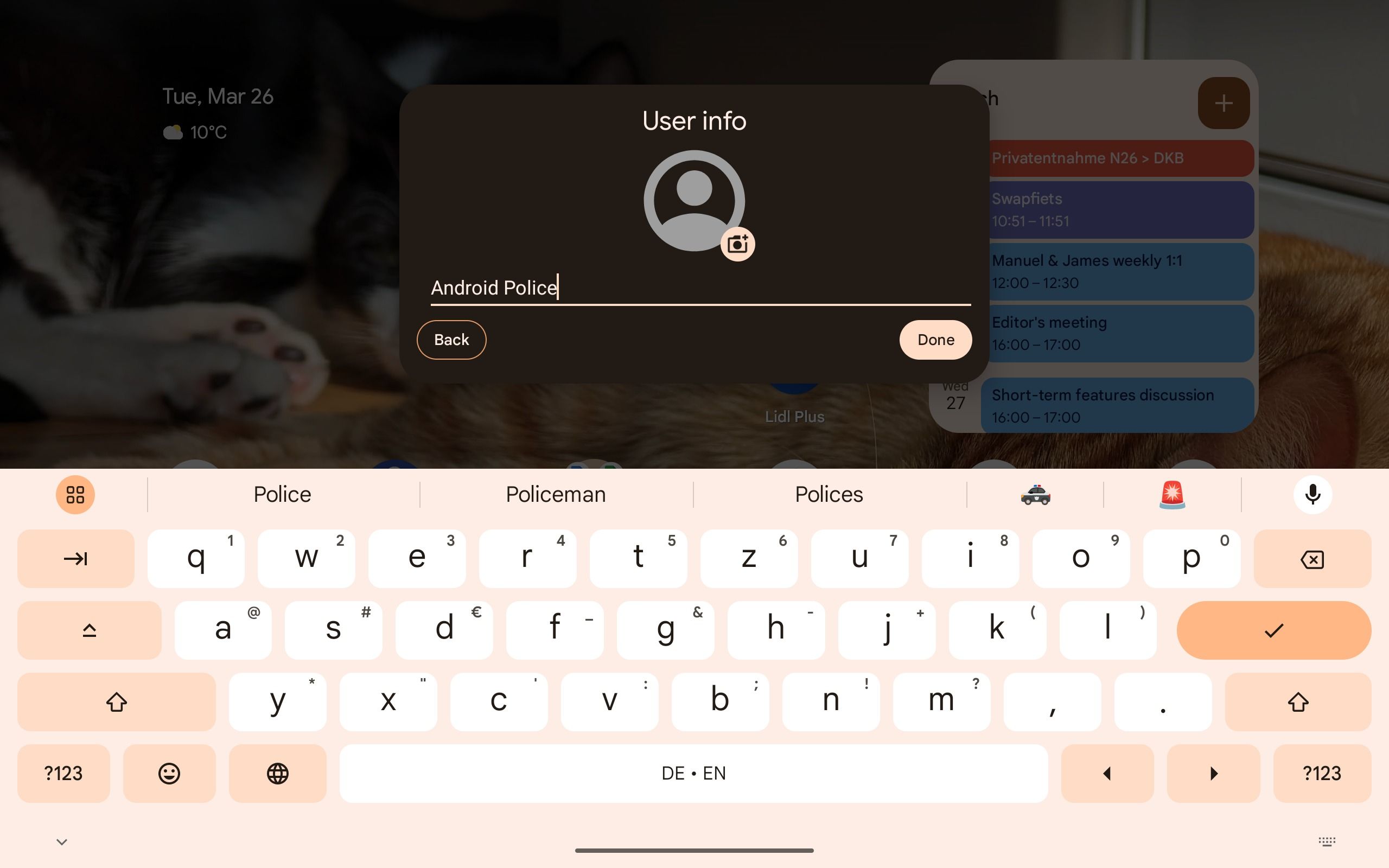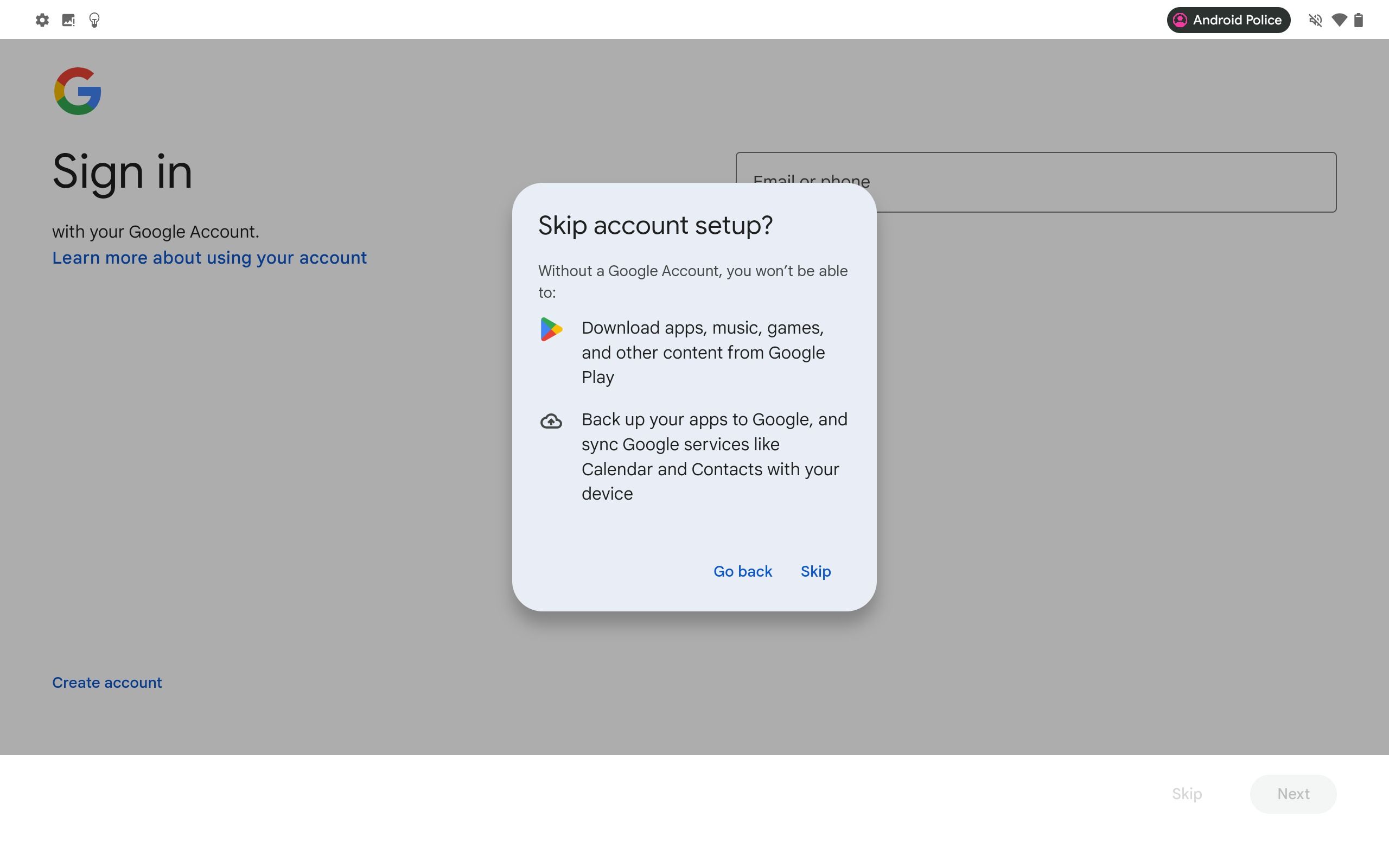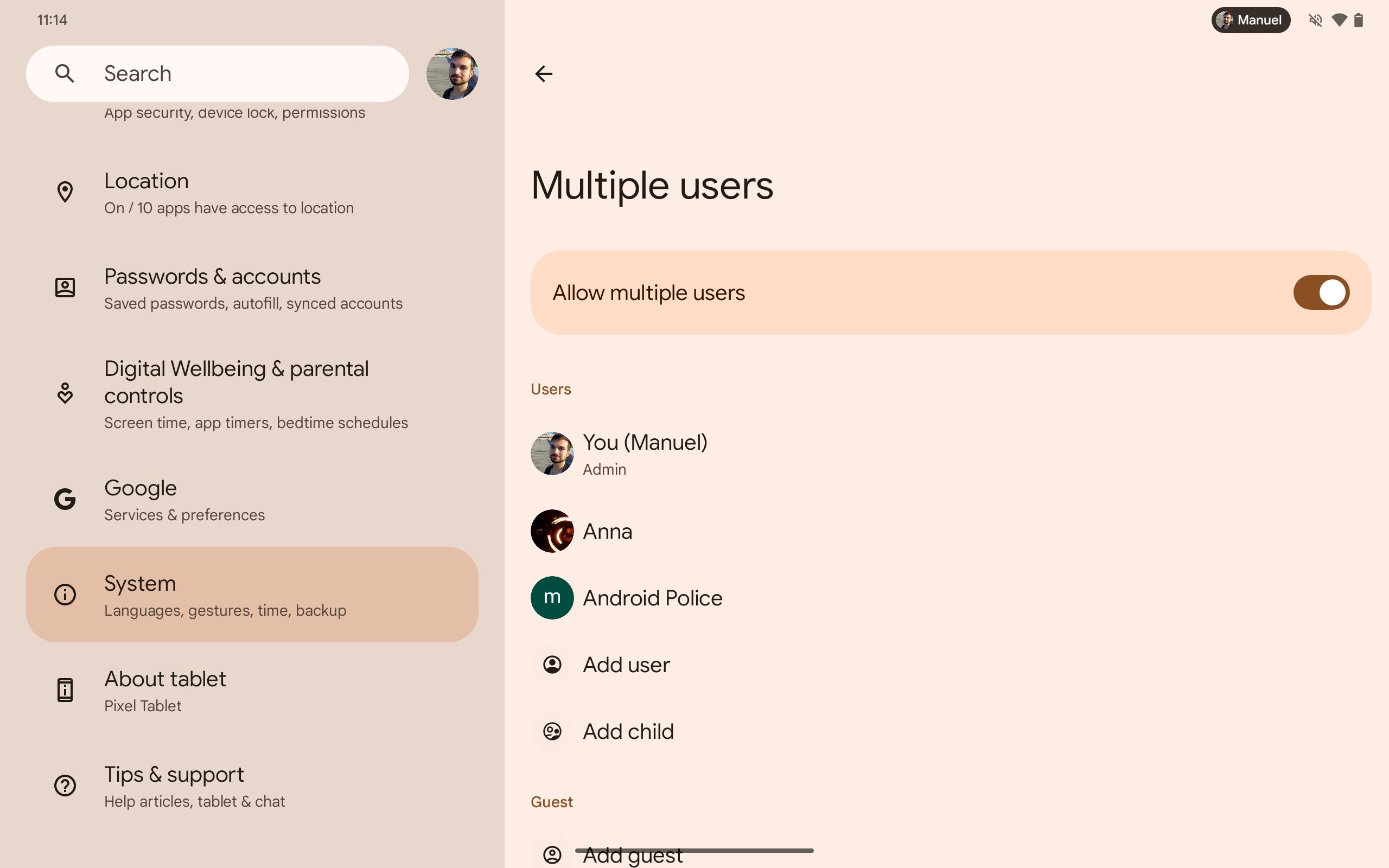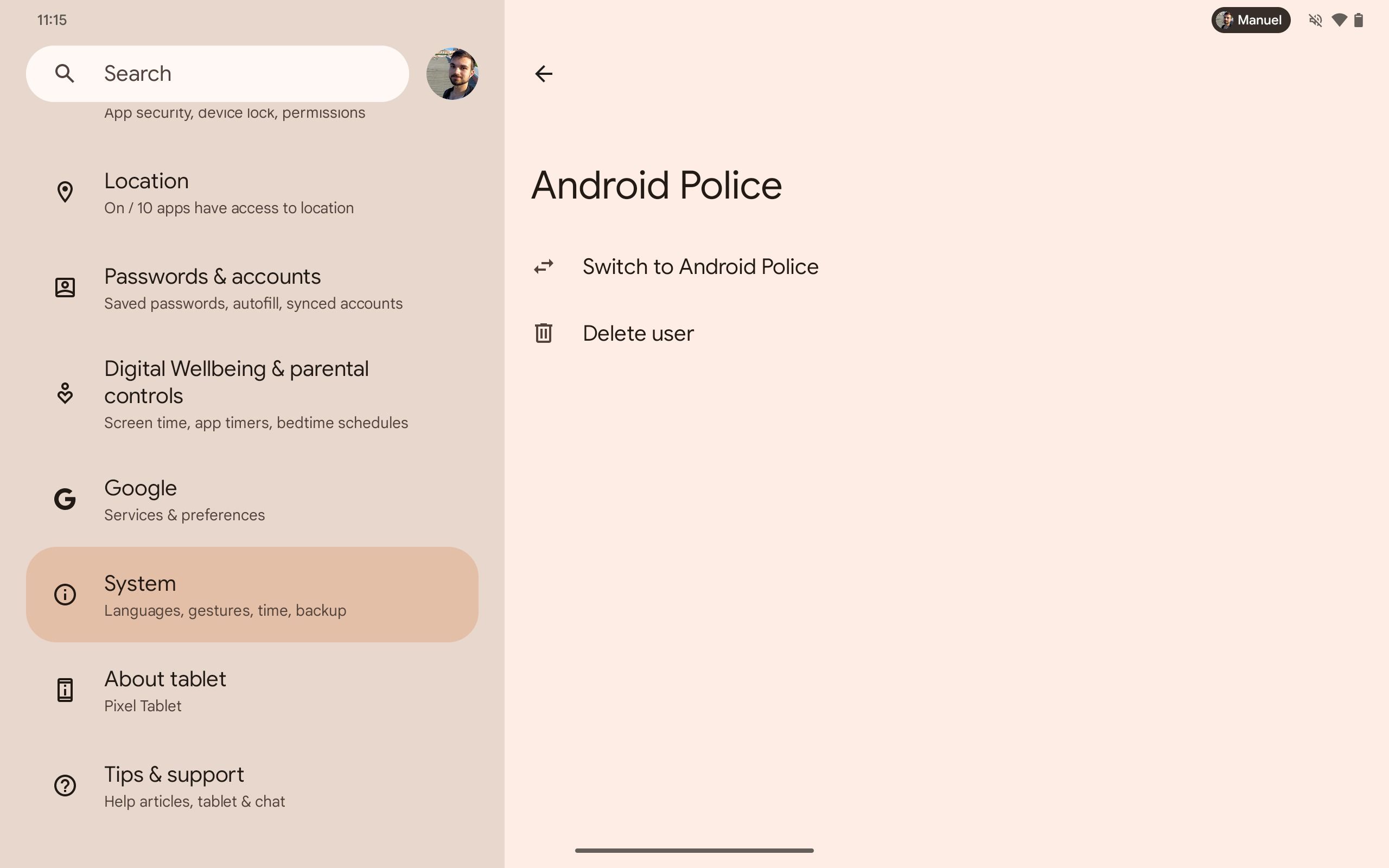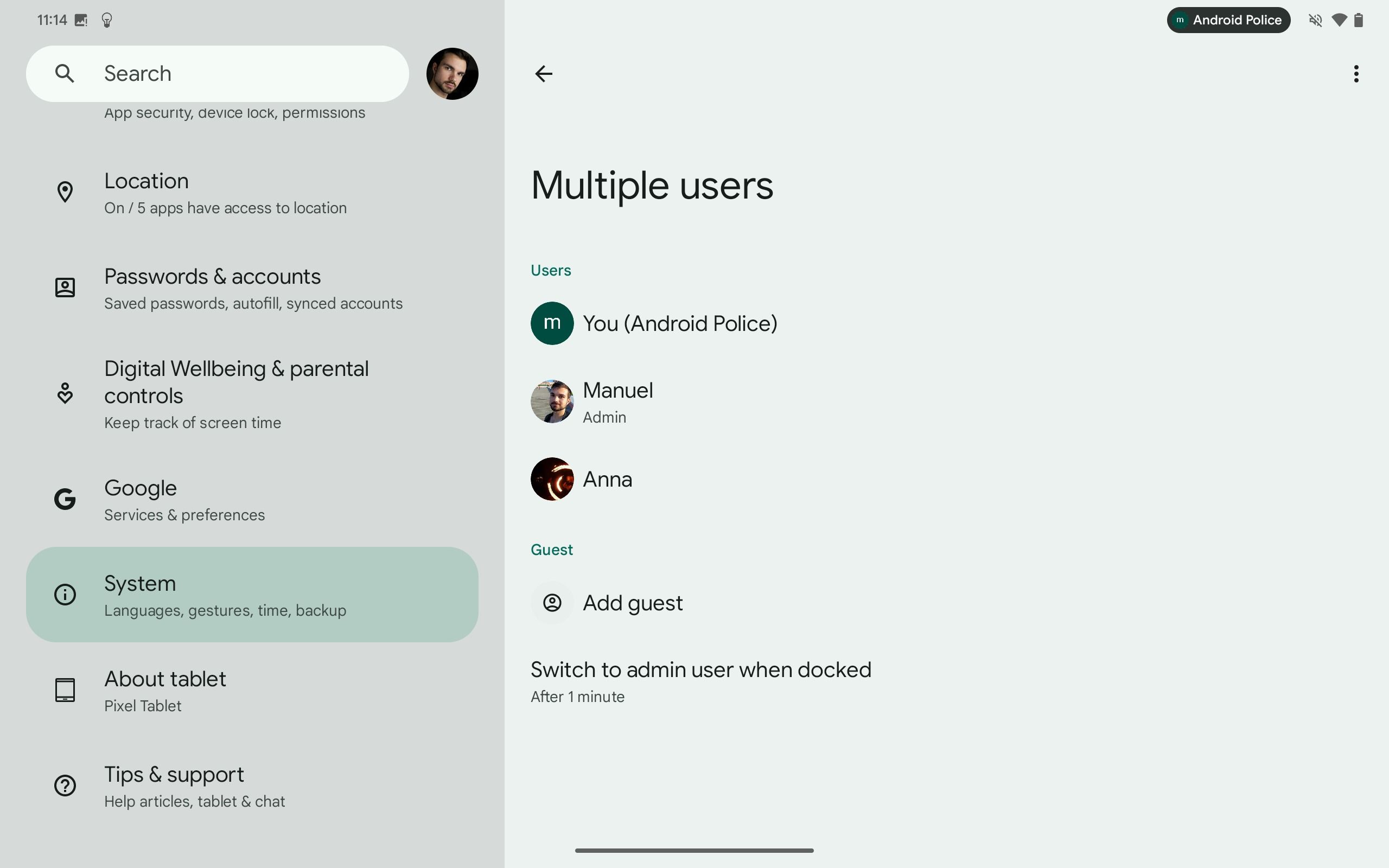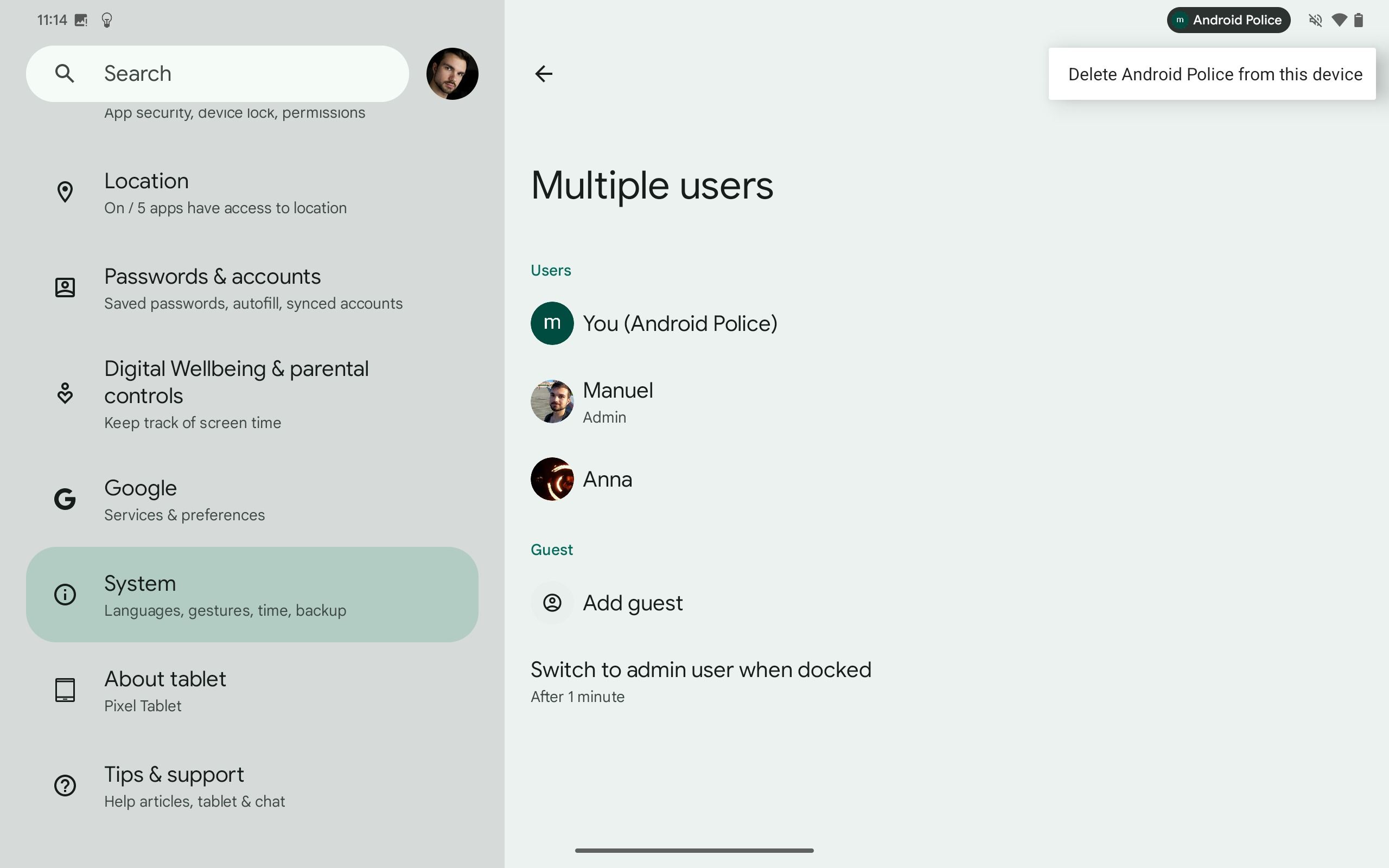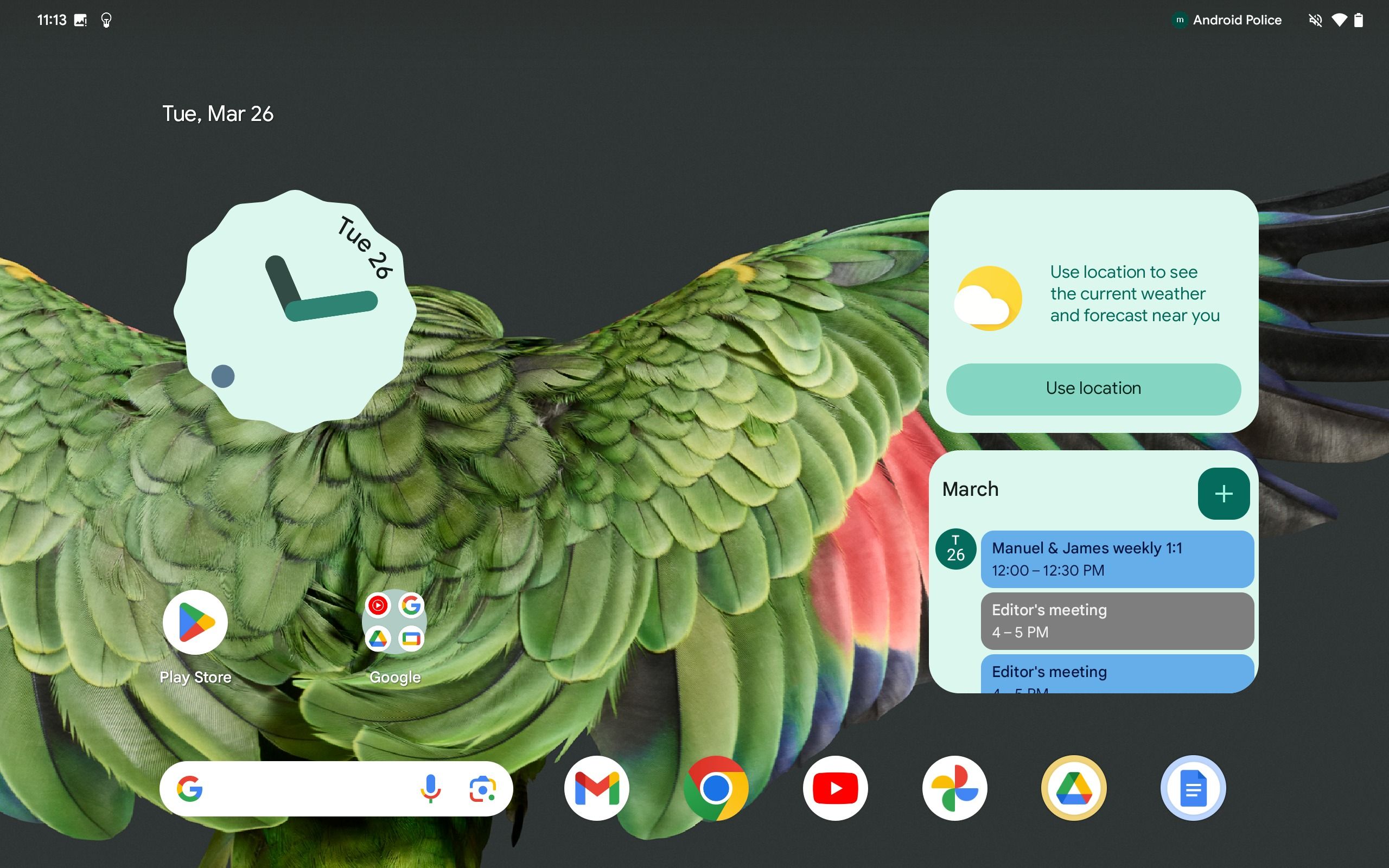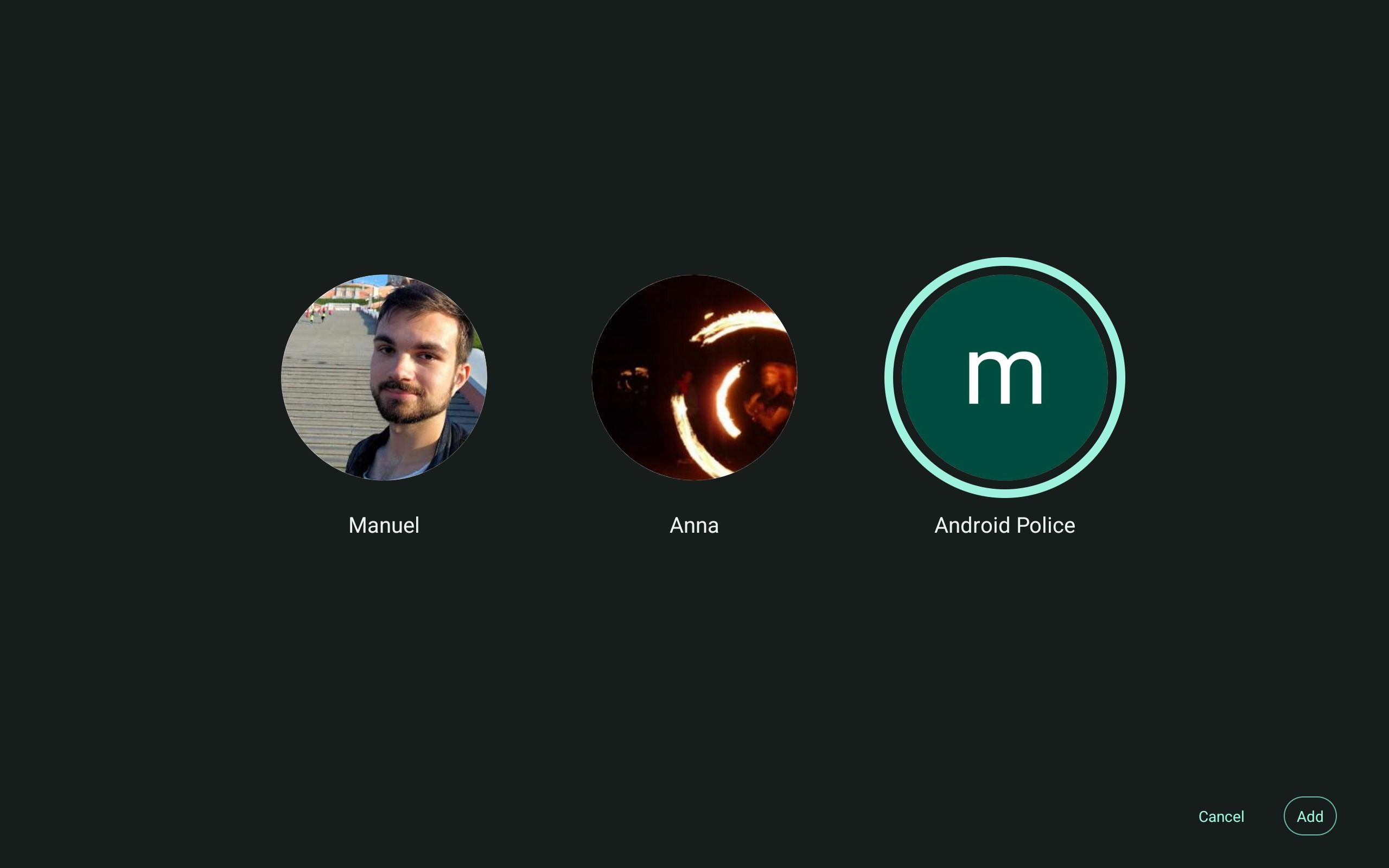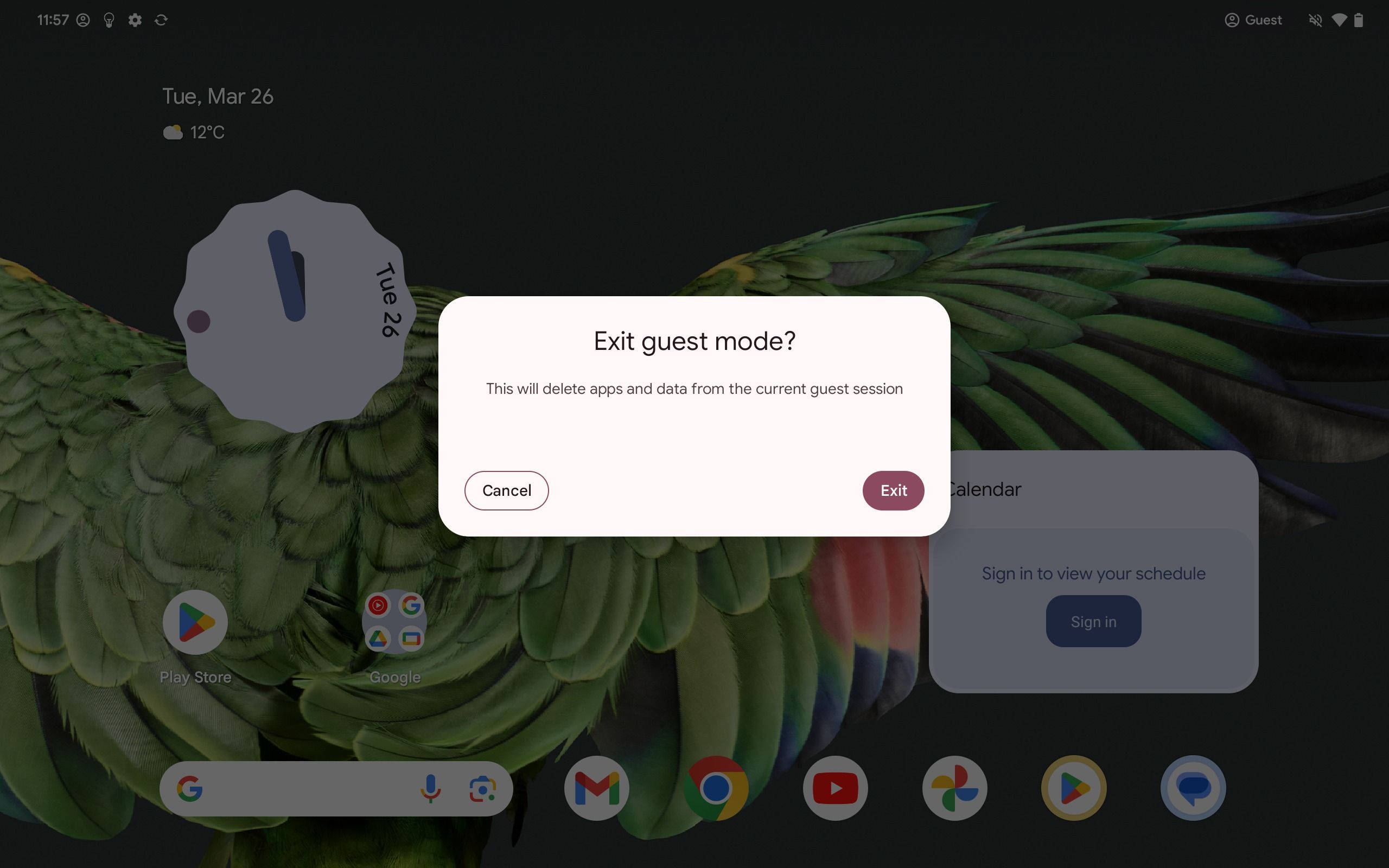O Google Pixel Tablet é um tablet Android que funciona como um excelente hub doméstico inteligente para os melhores dispositivos domésticos inteligentes. Você aproveitará ao máximo compartilhando-o com vários membros da família, que terão um espaço pessoal para instalar seus aplicativos e personalizar suas configurações de acordo com sua preferência.
Mostramos como configurar vários usuários, incluindo crianças e convidados, em seu Pixel Tablet. Antes de adicionar mais usuários, altere essas configurações essenciais após configurar seu Pixel Tablet.

Google Pixel Tablet 2: rumores e o que gostaríamos de ver
Mais codinomes com tema cítrico foram encontrados no Android
Quais permissões os usuários têm?
Antes de começar a adicionar vários usuários ao seu tablet Pixel, conheça os diferentes tipos de usuários e as permissões que eles possuem.
Todos os usuários podem personalizar sua tela inicial, adicionar contas, instalar aplicativos, baixar arquivos e alterar configurações. Tudo isso está definido para um usuário. A troca de usuário não transporta nenhum dado.
Usuário principal
O usuário principal é o primeiro usuário que você adiciona ao Pixel Tablet durante a configuração. O usuário principal pode adicionar e excluir outros usuários.
Outros usuários
Os usuários que não são o usuário principal não podem adicionar ou excluir outros usuários, mas podem gerenciar, atualizar e excluir suas próprias contas.
Usuários convidados
Os usuários convidados têm as mesmas permissões que outros usuários. Como este espaço é destinado a vários usuários, você pode excluir todas as atividades do usuário convidado sem excluir a conta do usuário convidado.
Usuários infantis
Os pais podem gerenciar o tempo de uso, os aplicativos e as configurações de um usuário infantil. Configurar uma conta infantil é mais aprofundado do que configurar uma conta de usuário normal. Você deve personalizar suas configurações de controle parental. Se você não adicionar restrições de controle parental, um usuário criança terá as mesmas permissões que outros usuários.
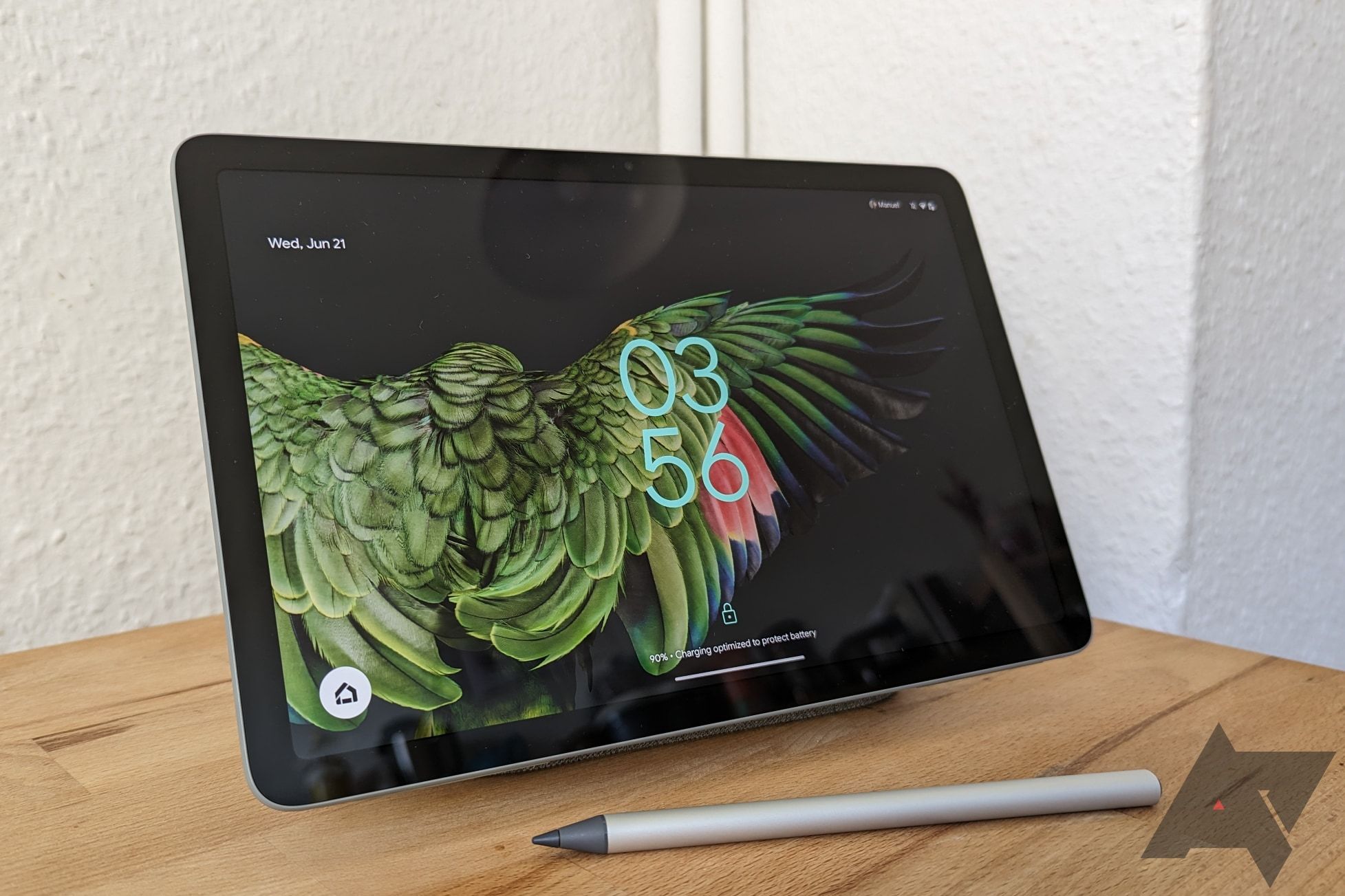
Como personalizar a tela inicial do Google Pixel Tablet
Personalize seu tablet Pixel
Como adicionar um usuário ao seu Pixel Tablet
Você pode configurar um usuário para cada membro da família e uma conta de convidado que os visitantes possam compartilhar. Todo usuário não convidado deve ter uma conta Google vinculada ao seu perfil de usuário.
Somente o usuário principal pode adicionar usuários.
Habilite a adição de usuários na tela de bloqueio
Você pode adicionar usuários na tela de bloqueio do Pixel Tablet. Esta é uma maneira prática de criar um usuário rapidamente sem navegar no aplicativo Configurações.
- Abra o Configurações aplicativo.
- Role para baixo e toque em Sistema.
- Tocar Vários usuários.
- Ligar o Adicione usuários da tela de bloqueio trocar.
Tocando
Gerenciar usuários
no atalho da tela de bloqueio leva você para o
Vários usuários
Página de configurações.
Adicionar um usuário
Você pode pular a maioria dessas etapas tocando no atalho da tela de bloqueio do estágio anterior. Caso contrário, acesse o aplicativo Configurações para adicionar um novo usuário.
- Abra o Configurações aplicativo.
- Tocar Sistema
- Tocar Vários usuários.
- Tocar Adicionar usuário.
- Tocar Adicionar filho para configurar o controle dos pais para um usuário ou toque em Adicionar convidado para configurar uma conta que qualquer pessoa possa usar.
- Tocar Próximo.
- Insira um nome para o novo usuário.
Depois de inserir o nome de um usuário, ele precisará conectá-lo à conta do Google. Se eles não estiverem por perto para realizar esta etapa, toque em Pular para salvar o usuário para mais tarde. Um usuário não precisa de uma conta do Google, mas não pode acessar nenhum serviço do Google, como o Google Play, sem ela.
Os usuários infantis não precisam de suas próprias contas do Google. A conta do usuário principal deve estar vinculada a todos os usuários infantis.
Como excluir um usuário de um Pixel Tablet
O usuário principal pode excluir qualquer conta do Pixel Tablet, mas qualquer usuário pode excluir sua conta.
Excluir um usuário como usuário principal
Você não precisa da permissão de outro usuário para excluir a conta dele. No entanto, excluir a conta de um usuário remove todas as configurações e arquivos salvos no Pixel Tablet. Recomendamos verificar se eles ativaram os backups do Google antes de excluir a conta.
- Abra o Configurações aplicativo.
- Tocar Sistema.
- Tocar Vários usuários.
- Toque no nome do usuário.
- Tocar Deletar usuário.
- Tocar Excluir para confirmar a exclusão.
Exclua seu próprio usuário
Você não precisa ser o usuário principal para excluir sua conta.
- Abra o Configurações aplicativo.
- Tocar Sistema
- Tocar Vários usuários.
- Toque no seu nome de usuário.
- Tocar Excluir (nome de usuário) deste dispositivo.
- Tocar Excluir para confirmar a exclusão.
Depois de excluir sua conta, o Pixel Tablet muda automaticamente para o usuário principal.
Como trocar de usuário em um tablet Pixel
Você pode acessar o alternador de contas em qualquer aplicativo quando o tablet Pixel estiver desbloqueado. Você também pode trocar de usuário usando o atalho da tela de bloqueio configurado no início deste guia.
Os usuários podem registrar suas impressões digitais para agilizar a troca de usuários.
- Toque no seu nome de usuário no canto superior direito da tela.
- Toque no usuário para o qual deseja mudar.
Excluir atividade de usuário convidado
Antes de seu convidado sair, ele pode apagar seus dados. Caso contrário, qualquer usuário que acesse a conta de convidado poderá visualizar todas as informações pessoais, configurações, arquivos e aplicativos adicionados à conta de convidado durante seu uso.
O usuário principal também pode excluir a atividade de um convidado.
Excluir atividade de convidado como convidado
- Tocar Convidado no canto superior direito da tela.
- Selecione uma conta para a qual mudar.
- Tocar Saída.
Excluir atividade de convidado como usuário principal
- Abra o Configurações aplicativo.
- Tocar Sistema.
- Tocar Vários usuários.
- Tocar Convidado.
- Tocar Remover convidado.
Ajude todos a aproveitar apps e jogos no seu Pixel Tablet
O Pixel Tablet tem acesso a todos os aplicativos e jogos da Play Store, mas há uma maneira bacana de compartilhar as compras com sua família. Criar um Grupo Familiar do Google permite que você compartilhe suas compras na Google Play Store e sua assinatura do YouTube Premium com até cinco outras pessoas.